Cómo crear un enlace de WhatsApp: 4 métodos simples
Publicado: 2024-03-26WhatsApp no utiliza nombres de usuario, lo que dificulta que alguien comparta y descubra perfiles en WhatsApp. Si bien existen diferentes métodos para encontrar a alguien en WhatsApp, un enlace directo al perfil del usuario puede ayudarlo a encontrarlo fácilmente y enviarle un mensaje.

Si es una pequeña empresa, puede compartir su enlace de WhatsApp en varias plataformas de redes sociales para que a los usuarios les resulte más fácil enviar mensajes.
Actualmente, la creación de enlaces sólo está disponible para usuarios de WhatsApp Business. Los usuarios habituales de WhatsApp pueden utilizar el Click to Chat de WhatsApp o generar un enlace a partir del código QR en WhatsApp. En esta guía, aprenderá sobre los diferentes métodos que puede utilizar para crear enlaces en WhatsApp.
Tabla de contenido
Cómo crear un enlace de WhatsApp gratis
Puedes utilizar cuatro métodos para crear un enlace en WhatsApp. La función Click to Chat le permite agregar su número de teléfono móvil y compartir el enlace. Los usuarios que accedan al enlace podrán enviar mensajes de WhatsApp sin guardar su información de contacto. Además, puedes utilizar las herramientas de WhatsApp Business para crear enlaces. Actualmente, esto sólo está disponible para usuarios de WhatsApp Business en iOS. Finalmente, puedes convertir códigos QR en enlaces y compartirlos con otros.
Cree un enlace de WhatsApp utilizando la función Hacer clic para chatear
Puede utilizar la popular función 'Hacer clic para chatear' para crear un enlace a su cuenta de WhatsApp. El formato de enlace estándar de WhatsApp utiliza su número de móvil para crear un enlace único a su cuenta de WhatsApp. Este método de 'Clic para chatear' se utiliza popularmente para crear botones en sitios web que abren directamente un chat con su cuenta de WhatsApp.

Tenga en cuenta que este método requiere su número de teléfono para crear el enlace. Si el enlace se comparte públicamente, cualquiera que tenga acceso al enlace podrá ver su número de móvil. Además, cualquier persona que tenga el enlace puede enviarle un mensaje sin guardar su contacto en su dispositivo. Este es un formato de enlace estándar y no tiene la opción de agregar restricciones. No puedes desactivar el enlace una vez compartido.
Este es el formato estándar de enlace de WhatsApp: https://wa.me/+[código-de-país][tu-número-de-teléfono]
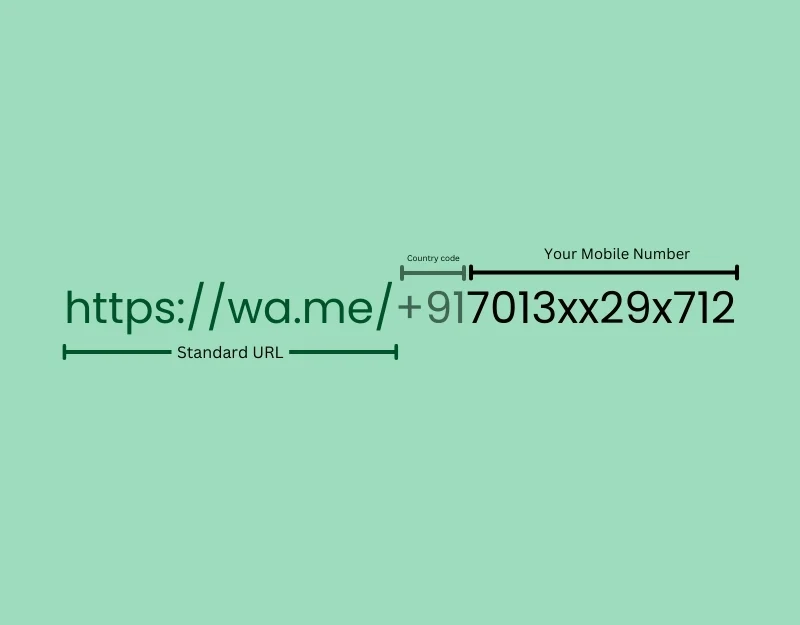
- Paso 1: Copie el formato de enlace anterior y reemplace '[código de país]' con el código de su país y '[su-número-de-teléfono]' con su número de teléfono. Por ejemplo https://wa.me/+917013xx29x712
- Paso 2: utiliza cualquier editor o aplicación de notas en tu teléfono inteligente. Esto funciona en cualquier dispositivo.
- Paso 3: Copie el enlace y compártalo en sus aplicaciones de redes sociales o con los usuarios que quieran acceder a su perfil.
Cómo personalizar el enlace
También puedes personalizar el enlace de WhatsApp con texto precargado. Por ejemplo, puede agregar "Hola" al enlace, de modo que cuando los usuarios lo usen para enviar un mensaje, tendrán "Hola" como mensaje precargado. Esto es especialmente útil para empresas o si desea agregar temas de conversación.
El formato de enlace estándar de WhatsApp con mensajes precargados: https://wa.me/+[código de país][tu-número-de-teléfono]?text=Hola
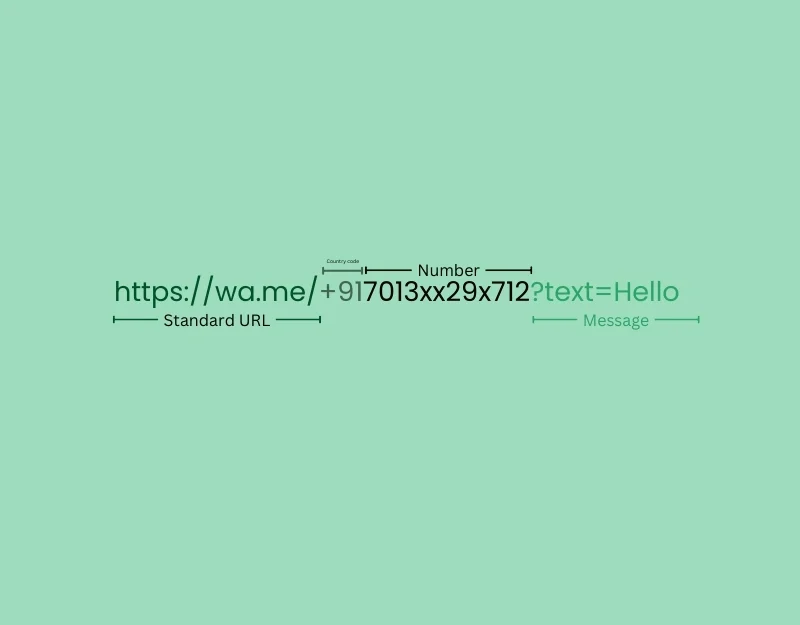
Si tiene varias palabras, puede agregar ' + ' entre las palabras. Por ejemplo: https://wa.me/+[código de país][tu-número-de-teléfono]?text=Hola+¿cómo+estás+? No hay límite en la cantidad de palabras que puede agregar. Mantenlo simple para que el enlace sea fácil de copiar y recordar.
Ocultar número de móvil del enlace:
Puede ocultar su número de móvil de los enlaces compartidos públicamente. Recuerde, esto oculta el número de teléfono móvil en el enlace, pero el usuario aún puede ver su número después de hacer clic en el enlace para chatear con usted. Puede utilizar un servicio de acortamiento de URL como Bitly, TinyURL o el acortador de URL de Google. Estos servicios le permiten crear un enlace nuevo y más corto que lo redireccionará a su página original. Así es como puedes hacerlo:
- Paso 1: seleccione el servicio de acortamiento de URL que prefiera. Crea tu cuenta. En este caso, estamos usando Bitly.
- Paso 2: Copie la URL de WhatsApp, péguela en el servicio y haga clic en Crear.
- Paso 3: se generará una nueva URL. Antes de compartir el nuevo enlace, asegúrese de que funcione.
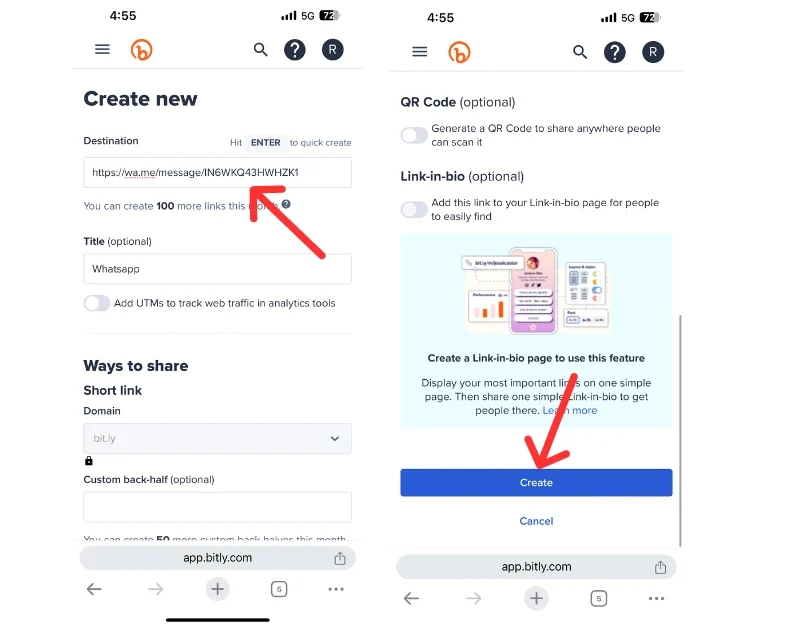
- Paso 4: ahora comparta la URL acortada en lugar de la URL original.
Generar enlace usando el código QR
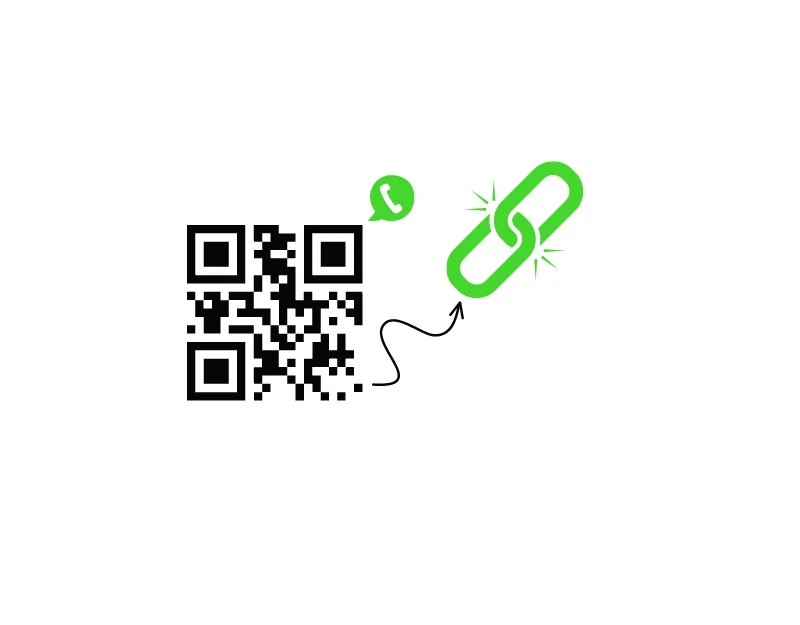
WhatsApp lanzó recientemente soporte para códigos QR que permite a cualquier persona escanear el código QR y enviarle mensajes. Puedes crear y compartir un código QR desde la configuración de la cuenta de WhatsApp. Además, generar un código QR en Android te brinda un enlace único para compartir con tu perfil de WhatsApp. Por alguna razón, esto sólo funciona en Android; No pudimos crear el enlace único en iOS. Sin embargo, puede convertir el enlace en un código QR y compartirlo con otras personas. Aquí se explica cómo hacerlo.
Cómo crear un enlace de WhatsApp usando un código QR en Android
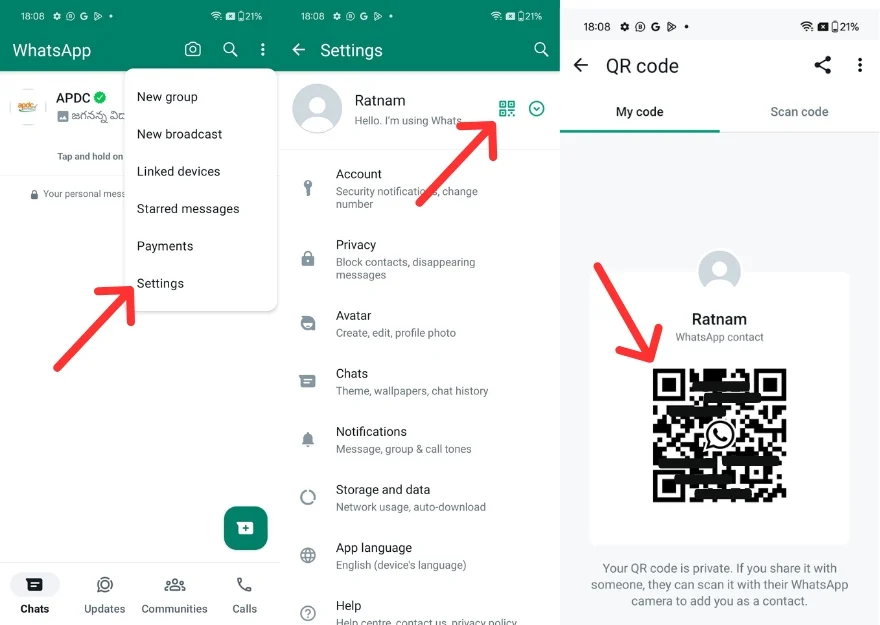
- Paso 1: abre WhatsApp en tu dispositivo Android. Asegúrese de haber actualizado WhatsApp a la última versión, ya que la compatibilidad con códigos QR está disponible en la última versión.
- Paso 2: haga clic en el menú de tres puntos y seleccione ' Configuración. '
- Paso 3: haga clic en el ícono QR para generar un código QR.
- Paso 4: Se generará un nuevo código QR para tu cuenta. Haga clic en el ícono de compartir en la parte superior para generar un enlace.
- Paso 5: Ahora, copia el enlace. Puedes ingresar el mismo enlace en cualquier navegador o en la aplicación Notes y compartirlo con tus amigos.
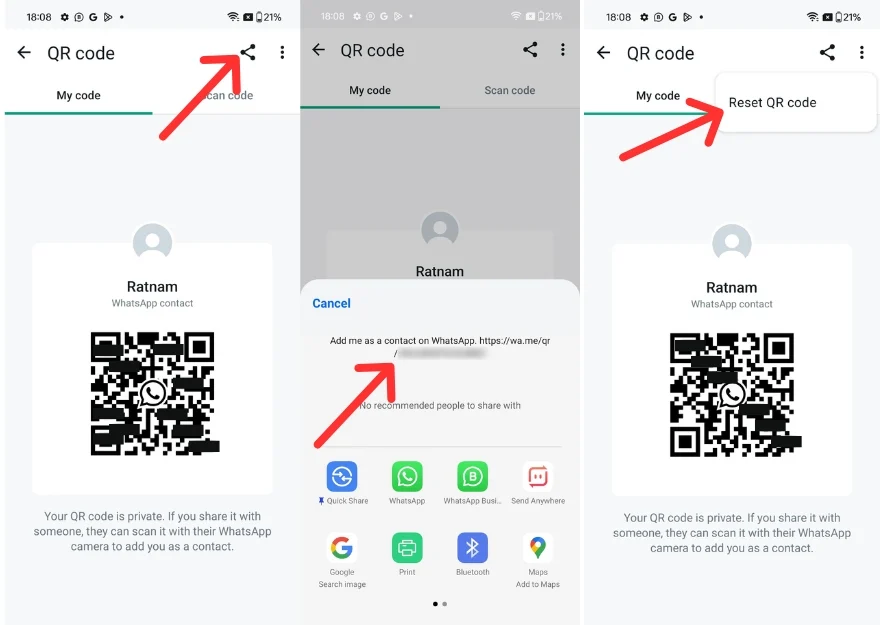
- Paso 6 : Desactiva el enlace actual y genera uno nuevo con un nuevo código QR. Para generar un nuevo código QR, haga clic en el menú de tres puntos y toque ' Restablecer código QR. ' Esto generará un nuevo código QR con un nuevo enlace.
Este enlace sólo funciona en WhatsApp. Los usuarios con este enlace deberán tener una cuenta de WhatsApp activa en su smartphone. No puedes agregar mensajes precargados y recuerda, cambiar el código QR hará que el enlace ya no esté activo. Asegúrese de revisar el enlace con frecuencia y de que esté funcionando.

Cómo crear un enlace QR de WhatsApp en iOS
A diferencia de Android, no puedes generar directamente un enlace de código QR en iOS. Probamos este método varias veces pero no pudimos generar el enlace. En este caso, puedes utilizar el código QR y convertirlo en un enlace utilizando sitios web de terceros. Aquí sabrás como podrás hacerlo:
- Paso 1: abre WhatsApp en tu iPhone. Asegúrate de estar utilizando la última versión de WhatsApp. Puede actualizar la aplicación a la última versión desde App Store.
- Paso 2: haga clic en el icono ' Configuración '.
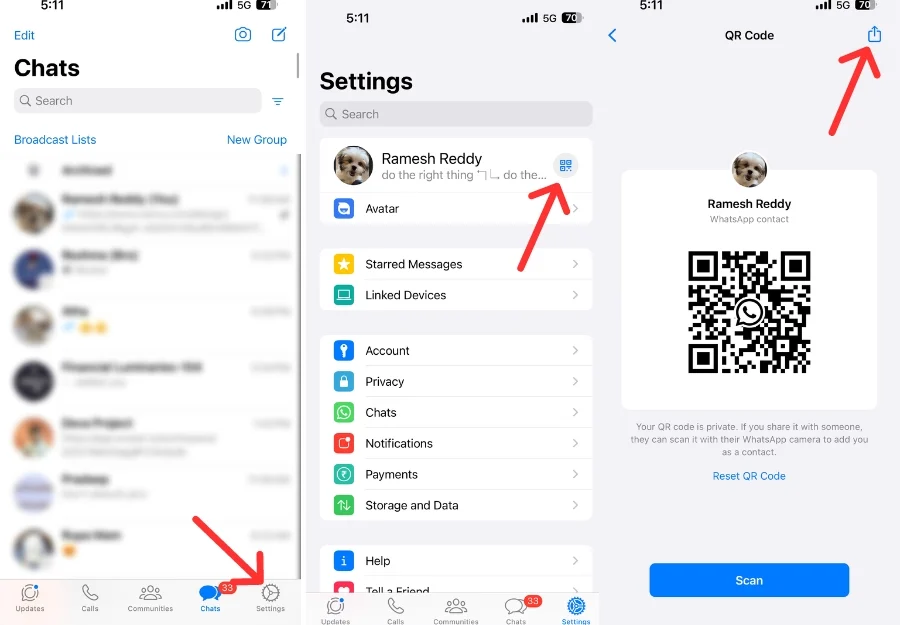
- Paso 3: haga clic en el ícono del código QR al lado de su cuenta. Si no ves el código QR, actualiza tu WhatsApp a la última versión.
- Paso 4: haz clic en el ícono de compartir en la parte superior y guarda el código QR en tus fotos.
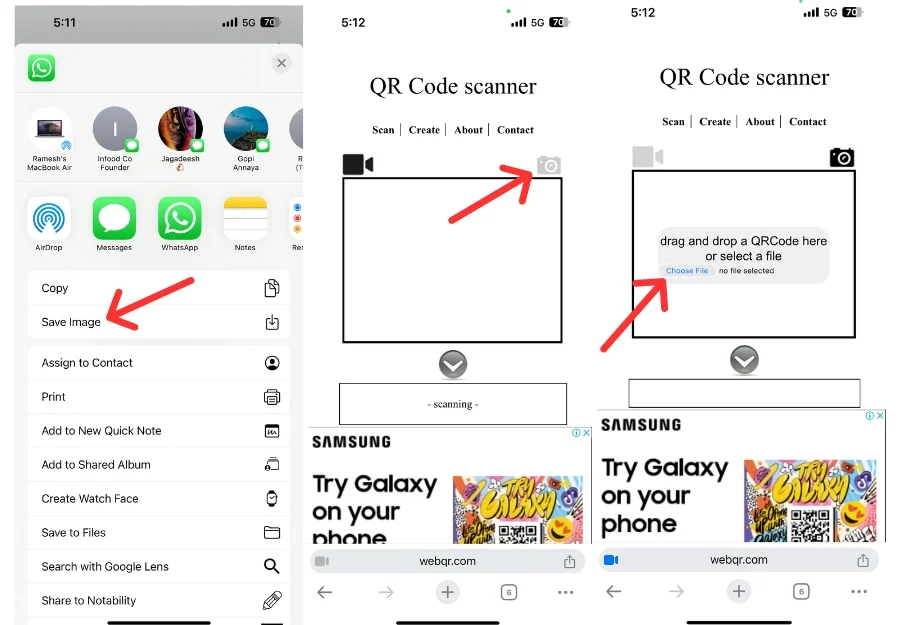
- Paso 5: visite cualquier sitio web de escáner de códigos QR. Varios sitios web le permiten escanear códigos QR y extraer información, incluidos enlaces. Éstos son algunos de los más populares: WebQR, lector de códigos QR y escáner de códigos QR.
- Paso 6: En este caso, estamos usando WebQR. Visite el sitio web WebQR: https://webqr.com/
- Paso 7: haga clic en el icono de la cámara y seleccione Archivo. '
- Paso 8: cargue el código QR que guardó en las fotos.
- Paso 9: Puedes ver el enlace de WhatsApp generado en la parte inferior. Copie el enlace y compártalo con otros.
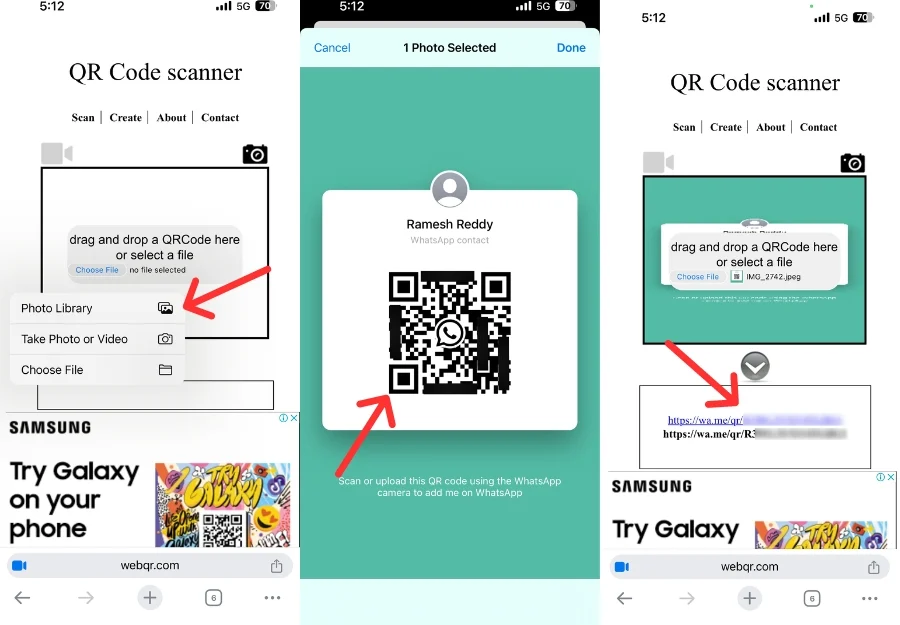
- Paso 10: Recuerde, restablecer el código QR invalidará el enlace. También puede resultar útil si desea desactivar el enlace. Para generar un nuevo código QR, vaya a ' Cuenta ' > ' Código QR ' y haga clic en ' Restablecer código QR' . ' Esto invalidará el enlace del código QR antiguo y generará un nuevo código QR.
Crear un enlace en la aplicación empresarial WhatsApp

Si tienes la aplicación WhatsApp Business, puedes crear un enlace y compartirlo con otras personas. Esta función de generación de enlaces solo está disponible para usuarios de WhatsApp Business en iOS . Si usa WhatsApp normal, puede convertir su cuenta en una cuenta comercial o su código QR en un enlace para compartir.
WhatsApp Business y la aplicación WhatsApp normal son similares en términos de funciones básicas de mensajería. Sin embargo, WhatsApp Business tiene funciones adicionales como crear un perfil comercial, mensajes automatizados, organizar tus chats con etiquetas y más. Si desea una forma sencilla de generar enlaces, puede utilizar WhatsApp Business.
Cómo convertir cuentas existentes de WhatsApp en cuentas comerciales
- Paso 1: Descargue e instale la aplicación WhatsApp Business en su teléfono inteligente. Este método funciona tanto para Android como para iPhone. Descarga el en iPhone.
- Paso 2: abre la aplicación e ingresa tu número de móvil. Luego, ingrese la OTP (contraseña de un solo uso) enviada a su número.
- Paso 3: Si tienes una cuenta de WhatsApp activa en tu teléfono inteligente, verás la opción para transferir datos de la cuenta. Sigue las instrucciones en pantalla y crea tu perfil de WhatsApp Business. Puede seleccionar 'Otro' y crear un perfil en las categorías.
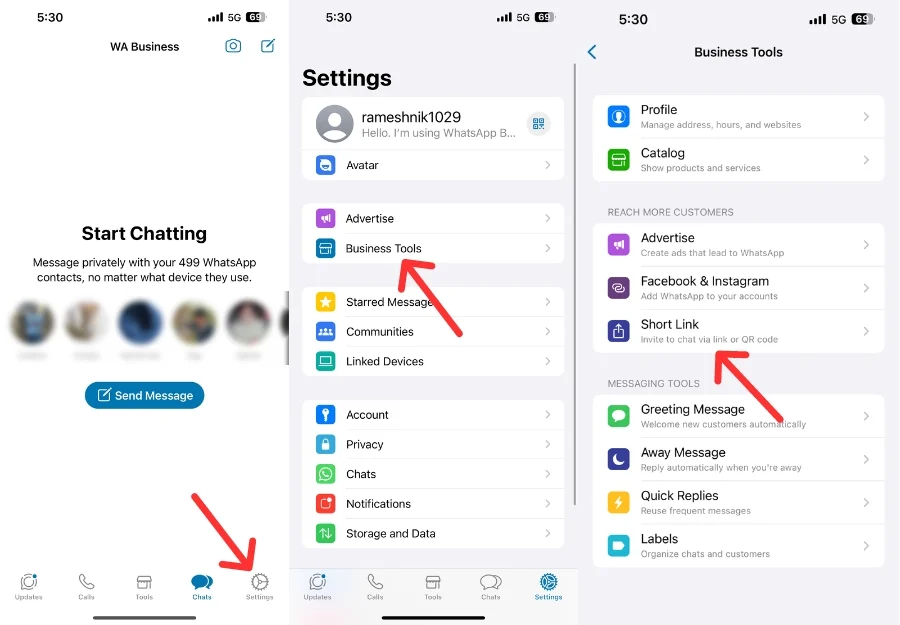
- Paso 4: haga clic en el ícono de Configuración en la esquina inferior derecha de la pantalla.
- Paso 5: haga clic en "Herramientas comerciales" y luego en " Enlace corto". '
- Paso 6: Copie el enlace corto y compártalo con otros. Si lo desea, puede agregar mensajes precompletados al enlace. Haga clic en el Mensaje, ingrese el texto y haga clic en guardar. Copie el enlace y compártalo con otros.
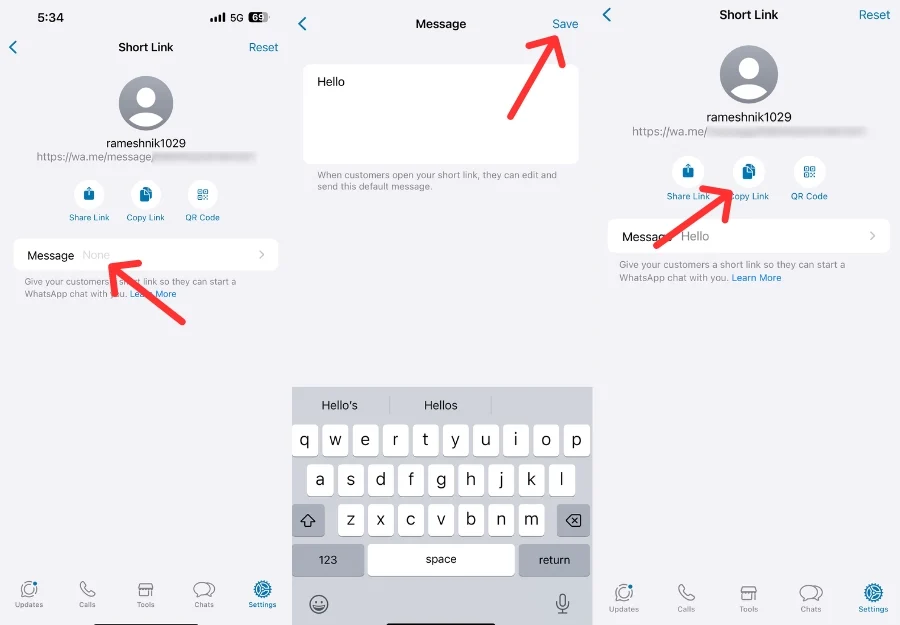
Cómo crear un enlace empresarial de WhatsApp en Android
Las funciones de enlaces cortos de WhatsApp se eliminaron de la última versión de WhatsApp empresarial en Android. Aún puedes generar enlaces desde la configuración de la cuenta. Aquí es cómo
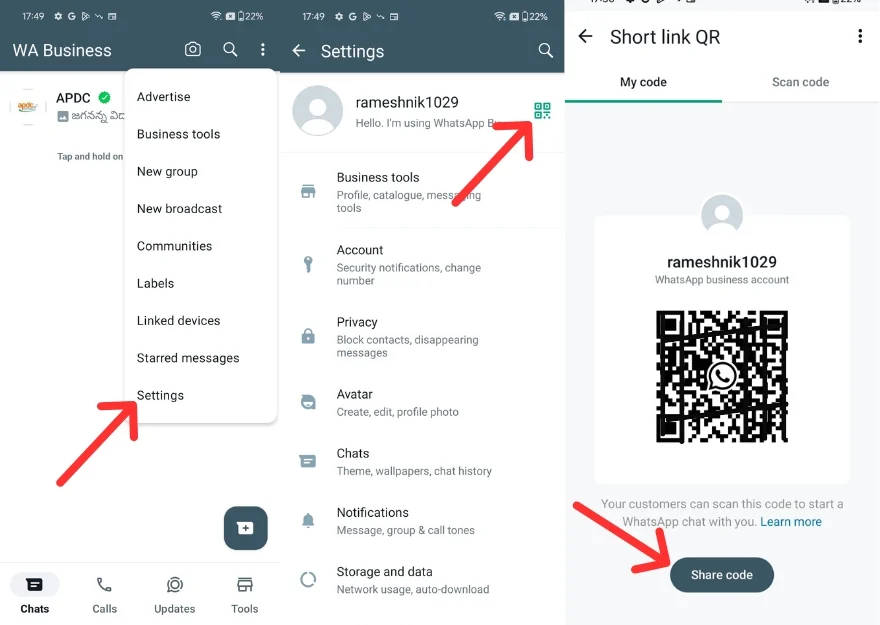
- Paso 1: abre la aplicación WhatsApp Business en tu dispositivo Android.
- Paso 2: haga clic en el menú de tres puntos en la parte superior y seleccione ' Configuración '. '
- Paso 3: Haga clic en el ' código QR ' para generar un nuevo código QR.
- Paso 4: Haga clic en Compartir código para compartir el código QR y copie el enlace del código QR.
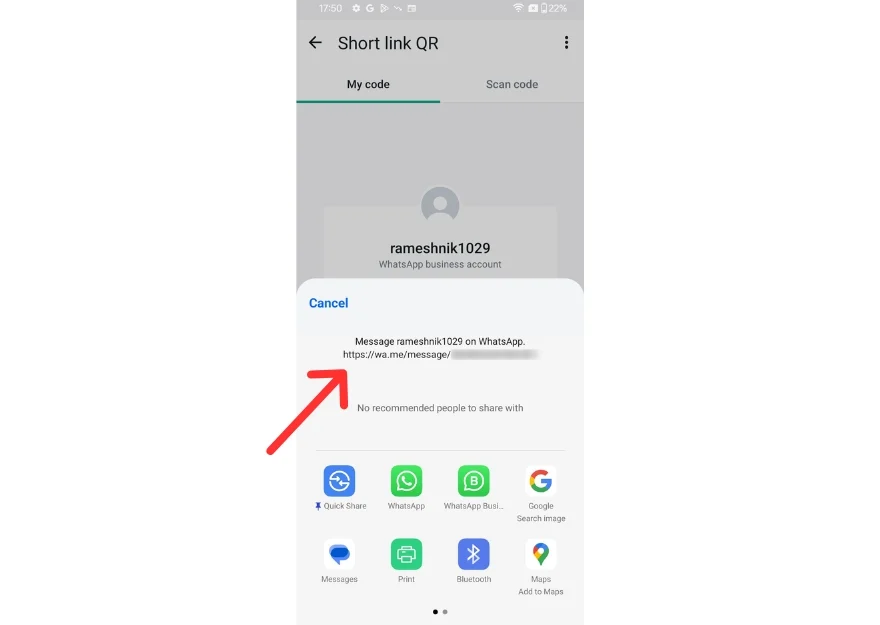
- Paso 5: También puedes guardar el código QR y utilizar un sitio web de escáner de códigos QR para obtener el enlace.
Genere enlaces utilizando generadores de enlaces de WhatsApp
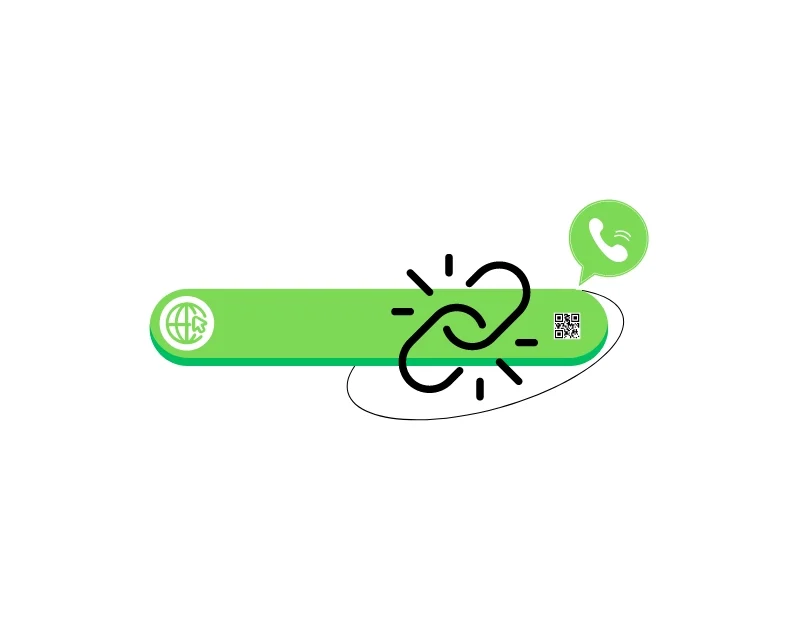
Los generadores de enlaces de WhatsApp te permiten generar enlaces de WhatsApp para tus chats rápidamente. Eliminan la necesidad de crear manualmente enlaces que ocultan el número de móvil y acortan el enlace. Además, ofrecen funciones como generar enlaces a partir de códigos QR, agregar emojis a mensajes personalizados, obtener una vista previa de cómo se verá la pantalla del usuario después de hacer clic en el enlace y muchas más.
Hay muchos generadores de enlaces de WhatsApp; Después de las pruebas, descubrimos que alvochat.io, create.wa.link, el generador de enlaces de WhatsApp Respond.io y los generadores de enlaces de WhatsApp Delightchat son los mejores.
Cómo utilizar un generador de enlaces de WhatsApp gratuito

- En este caso, estamos utilizando la herramienta generadora de enlaces de WhatsApp de Alochat.io. Puede utilizar esta herramienta en dispositivos móviles o de escritorio.
- Abra el sitio web Alvochat.io en cualquier navegador.
- Selecciona tu pais. Ingrese su número de teléfono móvil y el texto precargado, y haga clic en Crear enlace.
- Copie el enlace y compártalo con otros.
Crea, personaliza y administra tus enlaces de WhatsApp
Esos son los tres mejores métodos para crear un enlace de WhatsApp. WhatsApp es la aplicación de mensajería más popular que existe, con miles de millones de usuarios. Aunque hay formas de encontrar a alguien en WhatsApp, usar un enlace es la forma más fácil y confiable de compartir y conectarse con alguien en WhatsApp.
En lugar de compartir públicamente su número de teléfono, puede compartir su enlace de forma selectiva. Puedes desactivar el enlace si lo generas a través de WhatsApp QR o Business. Con el método estándar, puedes acortar el enlace para ocultar tu número de móvil, pero seguirá siendo visible cuando el usuario haga clic. Estos métodos simples le permiten crear, personalizar y administrar sus enlaces de WhatsApp.
Preguntas frecuentes sobre los generadores de enlaces de WhatsApp
1. ¿Cómo puedo crear un enlace de WhatsApp sin revelar mi número de teléfono?
Puedes copiar el enlace del código QR de WhatsApp o generar un acceso directo si estás utilizando WhatsApp Business. Estos métodos te permiten crear un enlace de WhatsApp sin revelar tu número. Sin embargo, los usuarios pueden acceder a su número haciendo clic en el enlace.
2. ¿Puedo agregar un mensaje precargado a mi enlace de WhatsApp?
Sí, puedes agregar un mensaje precargado a tu enlace de WhatsApp. Si está utilizando el método estándar, agregue ' ? text=TuMensajeAquí ' hasta el final del enlace. Reemplace 'SuMensajeAquí' con el mensaje que desee. Si tiene más de una palabra, utilice ' + ' entre las palabras.
Por ejemplo: https://wa.me/+[código-de-país][tu-número-de-teléfono]? text=Hola+¿Cómo+estás? Si está utilizando WhatsApp Business, haga clic en el campo Mensaje en la página URL corta, ingrese el mensaje precargado y haga clic en Guardar. Copie y comparta el enlace con otros.
3. ¿Es posible desactivar un enlace de WhatsApp?
No puede desactivar los enlaces compartidos utilizando el método estándar. Cualquiera que tenga este enlace puede ver su número de teléfono móvil y enviarle mensajes de texto. Sin embargo, los enlaces generados a través de la aplicación WhatsApp Business o los códigos QR se pueden desactivar. Puedes restablecer el código QR de WhatsApp para desactivar el enlace automáticamente.
4. ¿Cuáles son las ventajas de utilizar una cuenta de WhatsApp Business para crear un enlace?
La aplicación WhatsApp Business te permite crear un enlace corto directamente desde la aplicación. Está disponible sólo para usuarios de iOS. Puede generar un enlace corto utilizando las herramientas comerciales. También puedes agregar un mensaje precargado, compartir el enlace con otras personas y desactivar el enlace de WhatsApp. WhatsApp Business es diferente a WhatsApp. Incluye herramientas adicionales para empresas como catálogos de productos y más. Sin embargo, las funciones principales de mensajería entre las aplicaciones serán las mismas.
5. ¿Existe alguna inquietud sobre la privacidad que deba tener en cuenta al compartir mi enlace de WhatsApp?
Sí, cualquier persona que tenga acceso al enlace puede enviarle un mensaje. Asegúrese de no compartir públicamente los enlaces con personas desconocidas.
